Come eseguire le app Android su macOS
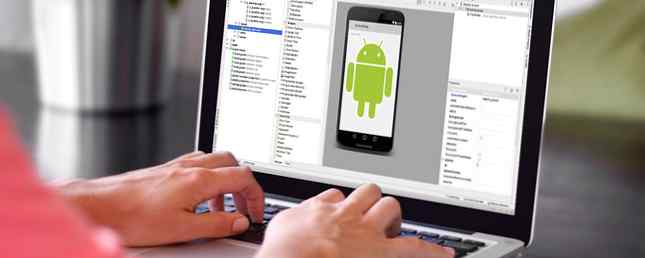
Il divario tra desktop e mobile si sta chiudendo tutto il tempo. Ma mentre questo significa che stiamo ricevendo sempre più app per desktop da desktop sui nostri telefoni, ottenere app mobili sui nostri desktop è più difficile che mai. A meno che non utilizzi un Chromebook 12 app per Android che devi installare su Chromebook 12 app per Android che devi installare su Chromebook Con Google Play Store che sta per arrivare a portata di mano, la potenza di un numero incredibile di app sta per raggiungere Chrome OS. Quindi cosa installeremo prima? Vediamo. Leggi di più .
Ma cosa succede se usi un Mac? È possibile eseguire app Android su macOS. Avrai bisogno di software di terze parti e dovrai essere disposto a dedicare qualche minuto alla configurazione. Una volta terminato, avrai persino accesso a Google Play Store.
In questa guida, daremo un'occhiata alla migliore soluzione - VirtualBox - insieme ad alcuni altri metodi che potresti voler esplorare.
VirtualBox
Il modo migliore per eseguire app Android sul tuo Mac è installare una versione completa del sistema operativo Android stesso. Puoi farlo utilizzando il software gratuito VirtualBox 3 siti Web per scaricare immagini del disco virtuale per i siti Web VirtualBox 3 per scaricare immagini del disco virtuale per VirtualBox Le macchine virtuali sono più utili che solo per divertimento e giochi e mi hanno aiutato moltissimo nel lavoro aree correlate della mia vita. L'utilizzo di una macchina virtuale offre una fantastica sandbox se mai ... Leggi altro e una build di Android sviluppata per i computer con processori Intel.
Prima di iniziare, quindi, scarica VirtualBox e la versione x86 di Android. La versione più recente supportata è Marshmallow.
Scaricare: VirtualBox (gratuito)
Scaricare: build x86 di Android (gratuito)

Il processo è semplice, ma sono necessari alcuni passaggi. Se non sei completamente in grado di accelerare con macchine virtuali, partizioni, file system e simili, non preoccuparti. Salteremo le spiegazioni tecniche: basta seguire le istruzioni per iniziare.
Imposta VirtualBox
Installa VirtualBox e quindi avvialo. Dalla schermata principale, fare clic Nuovo e inserisci un nome per la tua macchina virtuale (puoi chiamarlo semplicemente Android). Sotto genere, selezionare Linux, e per Versione, scegliere Altro Linux (64 bit). Quindi fare clic Continua.

È possibile mantenere le impostazioni predefinite per le schermate successive. Clic Continua accettarli per il Dimensione della memoria, Disco rigido, e Tipo di file del disco rigido impostazioni.
Sotto Archiviazione su disco rigido fisico selezionare Taglia unica, che può darti un piccolo aumento di velocità e fare clic Continua.

Lo schermo successivo è Posizione e dimensioni del file. Fare clic sull'icona della cartella per scegliere dove si desidera salvare il nuovo disco rigido virtuale o semplicemente mantenere l'opzione predefinita. Attenersi anche alle dimensioni consigliate per il disco, quindi fare clic Creare.
La tua macchina virtuale è ora configurata e devi installare Android su di essa. Indietro nella finestra principale selezionare la macchina virtuale Android e fare clic Inizio.

Quindi seleziona il file ISO di Android che hai scaricato in precedenza e fai clic su Inizio. Ora sei pronto per installare il sistema operativo o puoi eseguirlo senza installarlo. Questo è più lento e non ti consente di salvare la configurazione. Se si prevede di utilizzare il sistema operativo più di una volta, è meglio installarlo.

Il mouse non funziona per le prossime opzioni, quindi usa i tasti cursore sulla tastiera per evidenziare l'opzione scelta e premi accedere per selezionarlo.
Installa Android
La prima parte del processo consiste nel creare una partizione virtuale sul tuo disco rigido. Qui è dove verrà installato Android. Nella schermata successiva, scegli Crea / Modifica partizioni, seguito da No.

Quindi, selezionare Nuovo per creare una nuova partizione, quindi Primario, poi colpisci accedere per accettare la taglia. Infine, evidenzia avviabile e colpisci accedere ancora. La parola Avvio dovrebbe essere apparso sotto Bandiera nella tabella sopra.

Una volta fatto, usa i tasti cursore per scorrere verso Scrivi e premere accedere. È possibile ignorare l'avviso relativo alla partizione che distrugge i dati sul disco: non si sta creando una partizione effettiva, ma solo un file di grandi dimensioni che funzionerà come tale. genere “sì” per iniziare.
Una volta completato, scorrere verso Smettere e colpisci accedere.

Ora vedrai il Scegli la partizione schermo, con la partizione virtuale appena creata elencata in alto. Il prossimo passo è installare Android su questa partizione. Seleziona la partizione e scegli ok iniziare.
Nella schermata successiva, selezionare ext4 sotto Scegli il File System, poi colpisci sì per confermare sulla schermata successiva. La partizione verrà quindi formattata.

Successivamente, ti verrà chiesto se desideri installare il boot loader. Scegliere sì, quindi selezionare Salta nella schermata successiva. Quando viene richiesto di installare la directory / system come read / write, scegliere sì. Android inizierà ora l'installazione.
Al termine, ti verrà richiesto di eseguire Android. Colpire accedere, e si avvierà nella sua finestra sul desktop.
Android su MacOS
Da lì, è solo Android come lo sai sul tuo telefono, tablet o TV Box Android TV: cosa sono e cosa possono fare? Contenitori TV Android: cosa sono e cosa possono fare? Aziende come Apple, Roku e Western Digital hanno già capitalizzato su questo con i loro set-top box, ma ora una nuova ondata di opzioni Android ha colpito il mercato. In genere disponibili tra $ 60 e $ 100, ... Per saperne di più. Puoi controllarlo con il mouse - potrebbe essere necessario andare a Input> Mouse Integration (e deseleziona) per farlo funzionare - ma i controlli multi-touch sono off limits. Colpire Cmd + F per andare a schermo intero.
Inserisci i dettagli per il tuo account Google e avrai pieno accesso al Play Store. Puoi anche scaricare app attraverso il browser e caricarle di sideload. Non tutte le app funzioneranno, e non tutte funzioneranno perfettamente, ma dovresti riuscire a far funzionare la maggior parte dei tuoi preferiti.

Pochi altri metodi
VirtualBox è il modo migliore per far funzionare le app Android su macOS. Ci sono alcune altre opzioni che puoi esaminare, sebbene siano meno efficaci e, in alcuni casi, non più supportate.
Studio Android
L'SDK di Android Come configurare Android Studio sul tuo Mac (e perché vuoi) Come configurare Android Studio sul tuo Mac (e perché lo desideri) Potresti aver bisogno di un Mac per creare il tuo App iOS, ma se sei più di un tipo alieno verde, è disponibile anche Android Studio. Read More viene fornito con un emulatore completo per il sistema operativo Android e ha il vantaggio principale di essere sempre aggiornato. Tuttavia, non è inteso come metodo per eseguire qualsiasi app sul desktop: è per testare rapidamente le app che hai creato tu stesso.
Pertanto, l'installazione di app non è semplice e le prestazioni sono tutt'altro che eccezionali: l'emulatore è notoriamente lento. Inoltre, l'installazione del software completo Studio è probabilmente eccessiva per ciò che la maggior parte degli utenti sta cercando di ottenere.

BlueStacks
BlueStacks è il modo migliore per eseguire app Android su Windows Bluestacks: eseguire app Android su PC Windows Bluestacks: eseguire app Android su PC Windows Ulteriori informazioni. BlueStacks AppPlayer è gratuito, veloce e molto facile da configurare. Funziona anche con una vasta gamma di app e giochi.
Se visiti bluestacks.com dal tuo Mac, ti verrà richiesto di scaricare e installare una versione di questo software per computer MacOS. Sfortunatamente, il software non è attualmente supportato e non funziona più.

Se si desidera esplorare questa opzione e si dispone di una copia legale di Windows, sarà necessario utilizzare Bootcamp per configurare il Mac in modalità dual boot in Windows. Come eseguire Windows 10 in modo nativo su Mac: il buono, il cattivo e Brutto come eseguire Windows 10 in modo nativo su Mac: il buono, il brutto e il cattivo Mentre Mac OS X funziona bene per la maggior parte delle attività, ci sono momenti in cui semplicemente non è possibile fare ciò che si desidera. Più spesso di ciò significa eseguire Windows sul tuo Mac. Leggi di più . Sarai quindi in grado di installare e testare la versione di Windows.
Saldatore ARC
Le app di Chrome non sono più supportate ufficialmente al di fuori di Chrome OS. Tuttavia, è ancora possibile scaricarli. ARC Welder è una vecchia app che viene eseguita nel browser Chrome su un Mac che ti consente di eseguire app Android all'interno.

Vale ancora la pena di provarlo, ma è lento e il supporto per le app sembra essere molto approssimativo. Non è nemmeno una soluzione a lungo termine, dal momento che la mancanza di supporto significa che è probabile che alla fine smetterà di funzionare del tutto.
Hai Android in esecuzione sul tuo Mac?
Per la maggior parte degli utenti, VirtualBox è la strada da percorrere. Sebbene le istruzioni possano sembrare complesse, ci vogliono solo pochi minuti per funzionare. E l'integrazione con il Play Store ti consente di ottenere facilmente le tue app preferite sul tuo Mac.
Esegui app Android su macOS? Come hai trovato l'esperienza? Fateci sapere i vostri pensieri nei commenti qui sotto.
Originariamente scritto da Simon Slangen il 9 luglio 2012.
Scopri di più su: Android, Emulazione, Mac, VirtualBox, Virtualizzazione.


